5 łatwych metod zapętlania GIF-ów online i offline
Graphics Interchange Format przyciąga uwagę widzów w internecie, zarówno w mediach społecznościowych, jak i na stronach internetowych. Powtarzające się klatki idealnie nadają się do zalotów i przyciągnięcia uwagi widzów. Mając to na uwadze, rozważ zapętlenie swoich GIF-ów, aby stworzyć przyciągający wzrok projekt, który spodoba się wszystkim. Poza tym twoi widzowie z pewnością wykorzystają tworzony zapętlony GIF do celów rozrywkowych. Czy jesteś gotowy, aby go utworzyć? Ten post przedstawi różne narzędzia do zapętlone GIF-y szybko i bezproblemowo. Dowiedz się, czym one są!
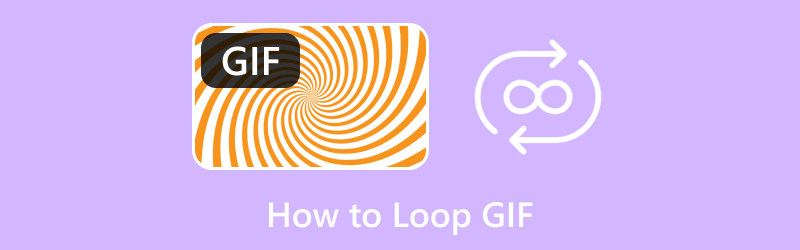
ZAWARTOŚĆ STRONY
Część 1. Co to jest zapętlony GIF
Zapętlony plik GIF to rodzaj formatu pliku, w którym GIF nie zatrzymuje się i kontynuuje odtwarzanie podczas przeglądania. Ten zapętlony GIF jest często spotykany na platformach społecznościowych, komunikatorach i stronach internetowych. Wielu użytkowników woli oglądać zapętlone GIF-y, ponieważ jest to dla nich satysfakcjonujące, w zależności od prezentowanego tematu.
Część 2. Jak zapętlić GIF
1. Vidmore Video Converter
Szukasz doskonałego oprogramowania do tworzenia i zapętlania GIF-ów? Jeśli tak, gorąco polecamy Vidmore Video Converter. Ten program jest na najwyższym poziomie, jeśli chodzi o wbudowane funkcje i opcje edycji. Ma konwerter, MV, narzędzie do tworzenia kolaży i sekcję z kilkoma narzędziami, do których można uzyskać dostęp. Mówiąc o narzędziach, ma wbudowane narzędzie, w którym możesz utworzyć GIF i pozwolić zapętlić swój projekt.
To narzędzie nazywa się GIF Maker, które umożliwia użytkownikom dostosowywanie wyglądu lub wyglądu ich GIF-ów. Imponujące jest to, że pozwala użytkownikom importować obraz lub plik wideo w celu utworzenia zapętlonego GIF-a. Ponadto zapewnia opcje edycji, takie jak obracanie i przycinanie, efekty i filtry oraz znak wodny, których użytkownicy mogą używać i stosować. Rzeczywiście, możesz zapętlać GIF-y o oszałamiającym wyglądzie. Na co czekasz? Naucz się zapętlać GIF-y za pomocą Vidmore Video Converter.
Krok 1. Pobierz i zainstaluj konwerter wideo Vidmore
Pobierz program z oficjalnej strony internetowej. Po pobraniu otwórz plik programu i przejdź do instalacji programu, aby uzyskać pełny dostęp.
Krok 2. Wybierz GIF Maker z Przybornika
Uruchom program, aby rozpocząć. wciśnij Przybornik tab Z głównego interfejsu, a zobaczysz wiele dostępnych narzędzi. Wybierz z listy GIF Maker; jest to podstawowe narzędzie, którego będziesz używać do dostosowywania GIF-ów przy użyciu plików graficznych lub wideo.
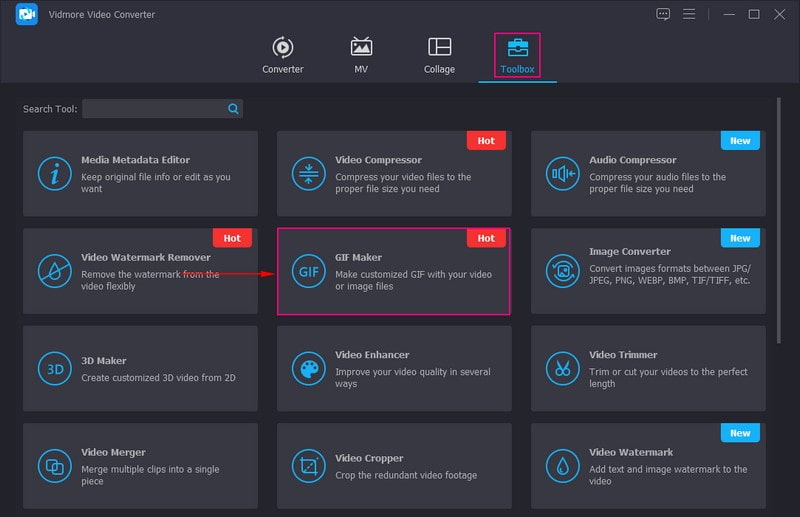
Krok 3. Wybierz Wideo na GIF lub Zdjęcie na GIF
Utwórz plik GIF, używając plików wideo lub obrazów z nowo otwartego okna. Na przykład utworzysz i zapętlisz plik GIF z pliku wideo, wybierz Wideo na GIF, a folder na pulpicie zostanie automatycznie otwarty.
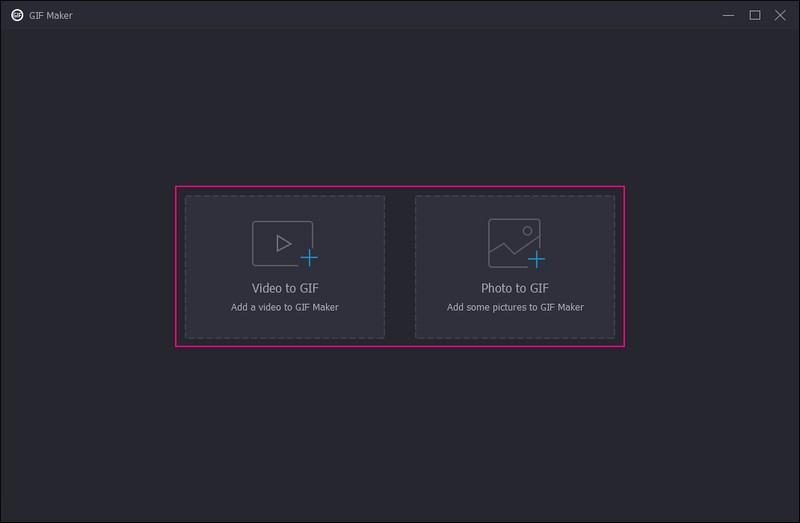
Krok 4. Dostosuj GIF w pętli
Jesteś teraz przekierowany do głównej sekcji edycji, w której możesz zamienić swój GIF w zapętlony GIF. Jak widać, zaimportowany plik jest odtwarzany na ekranie podglądu. Tutaj możesz dostosować swój GIF poprzez dalszą edycję projektu.
Uderz w Edytować w lewym dolnym rogu ekranu, otwierając nowe okno z opcjami edycji. NA Obróć i przytnij możesz obracać swój projekt zgodnie z ruchem wskazówek zegara, przeciwnie do ruchu wskazówek zegara, poziomo i pionowo. Ponadto możesz ręcznie przyciąć swój projekt z ekranu podglądu za pomocą regulowanej ramki. Ponadto, w zależności od potrzeb, możesz ustawić określony obszar kadrowania, wybrać żądany współczynnik proporcji i tryb powiększenia.
Na Efekt i filtr możesz dostosować kontrast, jasność, nasycenie i odcień projektu zgodnie z własnymi upodobaniami. Poza tym możesz wybrać żądany filtr, który zostanie zastosowany do Twojego projektu po kliknięciu jednego z nich. Możesz włączyć a Tekst lub Wizerunek znak wodny na znak wodny kartę w zależności od preferencji.
Uwaga: Upewnij się, że kliknąłeś ok przycisk, aby zapisać zmiany w każdej opcji edycji.
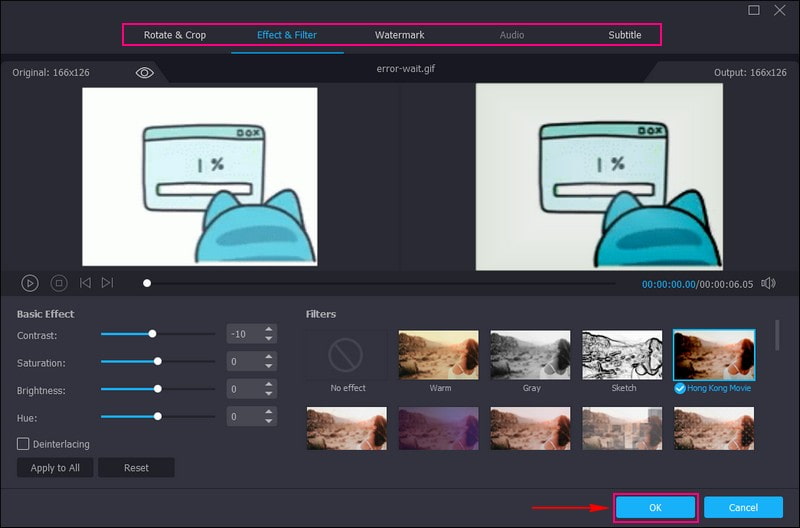
Krok 5. Utwórz GIF w pętli
Aby pomyślnie utworzyć zapętlony plik GIF, umieść obok znacznik wyboru Animacja pętli w lewej dolnej części ekranu. Włączając to, Twój GIF będzie odtwarzany w pętli w sposób ciągły, dopóki jest oglądany. Możesz także wprowadzić żądane Częstotliwość wyświetlania klatek, ale zwykle standardowa liczba klatek na sekundę wynosi od 15 do 24 klatek na sekundę. Ponadto możesz wprowadzić żądane Wielkość wyjściowa z opcji. Zanim wyeksportujesz utworzony zapętlony GIF, możesz nacisnąć Zapowiedź przycisk, aby najpierw obejrzeć wynik. Po usatysfakcjonowaniu naciśnij Generuj GIF aby zapisać zapętlony plik GIF w folderze na pulpicie.
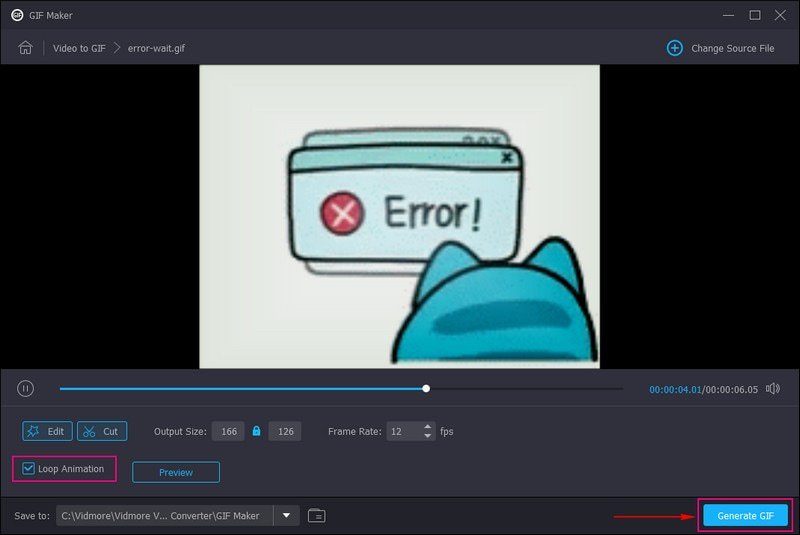
Plusy:
- Umożliwia użytkownikom tworzenie zapętlonych plików GIF bez konieczności połączenia z Internetem.
- Pozwala użytkownikom dostosować wygląd GIF-a.
- Oferuje dwie opcje tworzenia zapętlonych GIF-ów przy użyciu pliku obrazu lub wideo.
- Pozwala użytkownikom wprowadzić preferowany rozmiar wyjściowy GIF i liczbę klatek na sekundę.
- Jest dostępny na komputery Mac i PC z systemem Windows.
Cons:
- Skorzystaj z płatnej wersji, aby mieć pełny dostęp do wbudowanych funkcji programu, opcji edycji i narzędzi.
2. EZGIF.com
Jeśli szukasz internetowego narzędzia do tworzenia i tworzenia pętli GIF, możesz polegać na EZGIF.com. Ta platforma umożliwia użytkownikom tworzenie, zmianę rozmiaru, obracanie, przycinanie, wycinanie, optymalizację, dzielenie, dodawanie tekstu i stosowanie filtrów do GIF-ów. Poza tym pozwala użytkownikom tworzyć nieskończone pętle lub wybierać skończoną liczbę powtórzeń. Nie posiada jednak zaawansowanych funkcji, więc platforma nie jest idealna do użytku profesjonalnego. Zaletą jest to, że możesz szybko tworzyć pętle GIF bezpośrednio w przeglądarce. Pozwól nam zająć się tworzeniem nieskończonej pętli GIF za pomocą EZGIF.com.
Krok 1. Udaj się na oficjalną stronę EZGIF za pomocą przeglądarki. Z głównego interfejsu wybierz GIF Maker zakładkę z górnego paska menu.
Krok 2. Wybierz Wybierz plikii wybierz obraz lub plik wideo, który chcesz przekształcić w plik GIF z komputera. Po wybraniu uderz Prześlij i utwórz GIF w dolnej środkowej części ekranu.
Krok 3. Możesz teraz wybrać parametry pętli GIF. Zostawić Liczba pętli pole puste, aby uzyskać nieskończoną pętlę.
Krok 4. wciśnij Zrób GIF-a , aby zapisać zmiany, a zapętlony GIF jest gotowy.
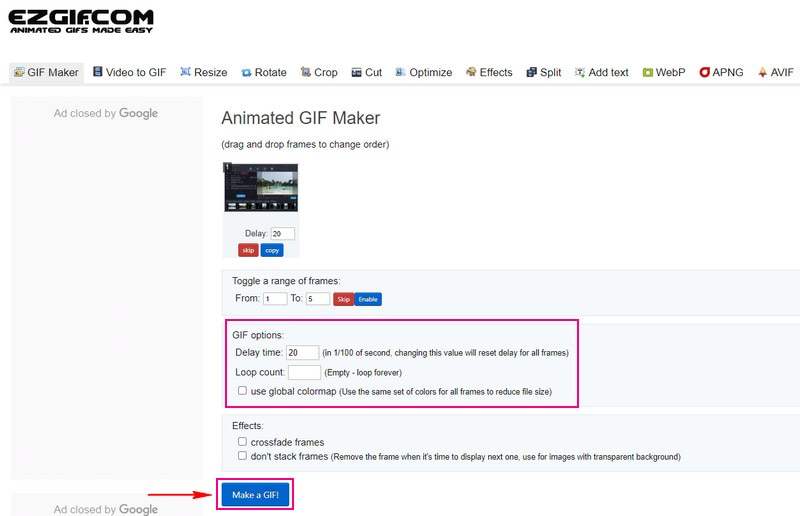
Plusy:
- Ma prosty interfejs, który jest zalecany dla początkujących użytkowników.
- Zapewnia podstawowe funkcje edycyjne przydatne do edycji GIF-ów.
Cons:
- Potrzebne jest szybkie łącze internetowe.
- Podczas edycji pojawia się wiele reklam.
- Nie ma zaawansowanych funkcji edycyjnych do dalszej edycji GIF-ów.
3. Photoshop
Profesjonaliści często używają programu Photoshop do projektowania graficznego, tworzenia i edytowania zdjęć. Ten program oferuje funkcje edycji obrazów opartych na pikselach, grafiki wektorowej i grafiki rastrowej. Jako popularny edytor graficzny, ten program nie tylko umożliwia użytkownikom edycję nieruchomych obrazów, ale także umożliwia edycję animowanych plików GIF. Użytkownicy mogą dodawać tekst, dzielić, zmieniać rozmiar i zapętlać pliki GIF w nieskończoność i tak dalej.
Czy chcesz opanować i nauczyć się tworzyć pętle GIF za pomocą programu Photoshop? Jeśli tak, polegaj na podanych krokach.
Krok 1. otwarty Photoshop zainstalowałeś na swoim pulpicie.
Krok 2. Przeciągnij i upuść docelowy GIF w programie lub przejdź do Plik, otwarty, i Otwierać z zaimportować GIF-a. Następnie wszystkie ramki GIF zostaną umieszczone w Oś czasu, gdzie możesz zmienić prędkość GIF lub usunąć ramki z GIF-a.
Krok 3. Uderz w Pętla opcja w lewej dolnej części Oś czasu i wybierz Na zawsze z rozwijanej listy menu. Dzięki temu Twój GIF będzie odtwarzany w pętli tak długo, jak będzie wyświetlany na ekranie.
Krok 4. Gdy jesteś zadowolony z wyniku, naciśnij Plik, następnie Zapisz dla Internetu (starsza wersja) aby wyeksportować zapętlony plik GIF. Następnie wybierz GIF sformatować w oknie Eksport i zapisać na pulpicie.
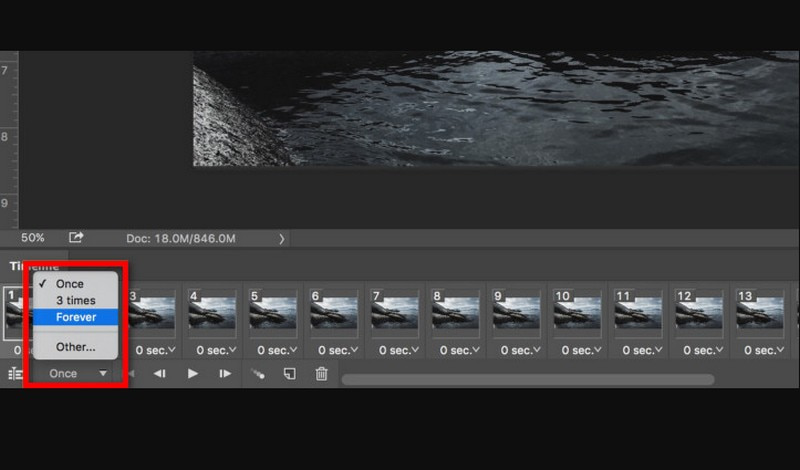
Plusy:
- Oferuje wiele opcji edycji obrazów.
- Umożliwia użytkownikom konwersję plików graficznych do formatu GIF.
- Może pomóc użytkownikom w ciągłym odtwarzaniu GIF-a.
Cons:
- Jest przeznaczony dla profesjonalistów.
- Użytkownicy muszą korzystać z płatnej wersji, aby mieć pełny dostęp do programu.
4. VEED.IO
Możliwe jest utworzenie zapętlonego GIF-a za pomocą VEED.IO, co można zrobić na stronie internetowej. Pozwala użytkownikom zapętlać GIF-y w kilka sekund za pomocą zaledwie kilku kliknięć. Użytkownicy mogą również tworzyć fajne GIF-y z filmów na YouTube lub dowolnej stronie internetowej i konwertować filmy w różnych formatach na pliki GIF. Imponujące, prawda? Ta platforma internetowa może pomóc w zapętleniu GIF-a z żądanym czasem trwania. Skorzystaj z poniższego przewodnika, aby dowiedzieć się, jak zapętlić pliki GIF za pomocą VEED.IO.
Krok 1. Na początek uruchom przeglądarkę i przejdź do głównej witryny platformy.
Krok 2. wciśnij Prześlij plik opcja w głównym interfejsie, aby wyeksportować GIF na platformę. Następnie twój plik GIF zostanie umieszczony na Oś czasu.
Krok 3. Aby utworzyć zapętlony plik GIF, musisz ponownie zaimportować dodany plik GIF. Wciśnij (+) w prawym dolnym rogu ekranu, aby dodać plik.
Krok 4. Po zakończeniu wybierz Eksport przycisk z menu rozwijanego. Upewnij się, że wybrałeś Eksportuj jako GIF opcję z rozwijanej listy menu. Po wyeksportowaniu naciśnij Gotowe przycisk, a nieograniczony zapętlony plik GIF zostanie przesłany do komputera.
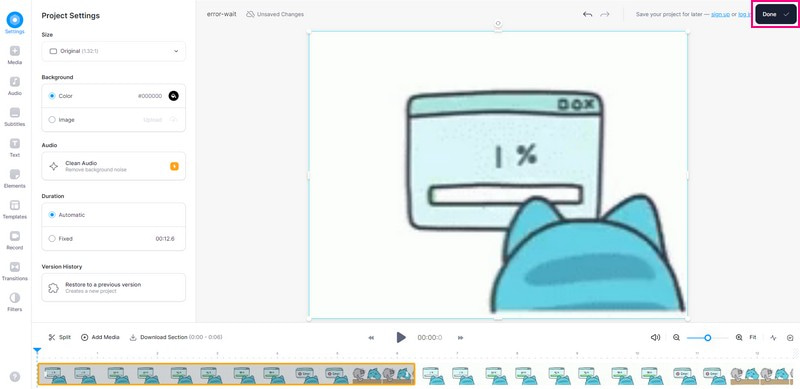
Plusy:
- Nie prosi użytkowników o pobieranie żadnego oprogramowania na swoje urządzenia.
- Oferuje wiele opcji edycji do edycji zdjęć i wideo.
Cons:
Tworzenie zapętlonego wideo jest dość skomplikowane.
5. GIF Maker, wideo do GIF
Czy jesteś użytkownikiem urządzenia mobilnego i wolisz zapętlić GIF za pomocą telefonu? Jeśli tak, wspieramy Cię; zapewniamy aplikację innej firmy, na którą możesz liczyć, aby zapętlić swój projekt.
GIF Maker, Video to GIF, to narzędzie do tworzenia pętli GIF, które może pomóc w tworzeniu, konwertowaniu, zarządzaniu i edytowaniu wysokiej jakości plików GIF. Ponadto ma opcje edycji, takie jak szybkość zmiany, regulacja kolorów, filtr kolorów, tekst i inne. Pozwala także na bezproblemowe zapętlenie GIF-a. Ma nieskończone możliwości zastosowania do GIF-a w celu stworzenia zapętlonego projektu. Spróbuj teraz!
Krok 1. Zainstaluj GIF Maker, Video to GIF za pomocą urządzenia mobilnego.
Krok 2. Otwórz aplikację, wybierz Wideo na GIF z głównego interfejsu i dodaj swój plik wideo.
Krok 3. Wybierz preferowaną liczbę klatek na sekundę, 24, 20, 15, 10 lub 5 klatek na sekundę, a następnie naciśnij ikonę (✔), aby ją zapisać.
Krok 4. Proszę wybrać Kierunek z listy opcji i wybierz Nieskończony ikonę, aby odtworzyć zapętlony plik GIF. Po zakończeniu kliknij znak (✔), aby zapisać zmiany.
Krok 5. Gdy jesteś zadowolony, naciśnij Zapisać ikonę w prawym górnym rogu ekranu, aby zapisać zapętlony plik GIF w swojej galerii.
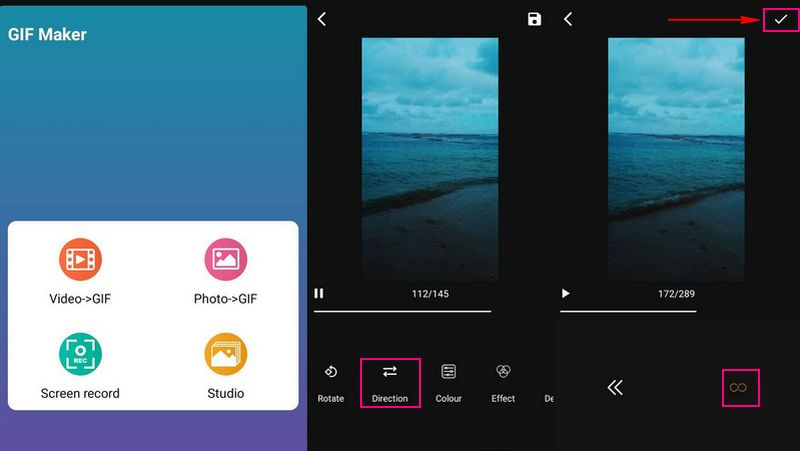
Plusy:
- Intuicyjny interfejs ułatwia użytkownikom poruszanie się po nim.
- Oferuje wiele opcji edycji w celu poprawy wyglądu i jakości GIF-ów.
Cons:
- Podczas edycji na ekranie wyświetla się wiele reklam.
- Dostęp do płatnej wersji, aby uzyskać dostęp do innych funkcji.
Część 3. Często zadawane pytania dotyczące zapętlania GIF-ów
Czy GIF-y muszą się zapętlać?
Nie jest to konieczne ani obowiązkowe; od twórcy zależy, czy chce stworzyć zapętlony GIF.
Dlaczego GIF nie zapętla się?
Rozmiar pliku może być zbyt duży, szczególnie jeśli ma ponad 1080 pikseli wysokości lub 1920 pikseli szerokości.
Jaka jest standardowa liczba klatek na sekundę GIF?
Standardowa liczba klatek na sekundę GIF wynosi od 15 do 24 klatek na sekundę. Im mniejszy rozmiar GIF-a, tym niższa będzie jego jakość.
Wniosek
Zapętlone GIF-y jest łatwym zadaniem, gdy masz odpowiednie narzędzia. Użyj dowolnego narzędzia z wyżej wymienionych lub wybierz Vidmore Video Converter, aby uzyskać najlepszy wynik i wyniki. Ponadto pomaga nie tylko tworzyć GIF-y, ale także najwyższej klasy filmy z zaawansowanymi opcjami edycji.


